Οι ιστότοποι που παίζουν κυρίως βίντεο έχουν συχνά ένακαθαρή λειτουργία που ονομάζεται "Λειτουργία θεάτρου". Όταν είναι ενεργοποιημένη, αυτή η λειτουργία θα εστιάσει τη συσκευή αναπαραγωγής βίντεο και θα σβήσει όλα τα υπόλοιπα στη σελίδα. Εάν προτιμάτε να παρακολουθείτε βίντεο εκτός λειτουργίας πλήρους οθόνης, η λειτουργία θέατρο είναι κάτι που πρέπει να δοκιμάσετε. Αν θέλετε να χρησιμοποιήσετε αυτήν τη συγκεκριμένη λειτουργία για όλες τις εφαρμογές στην επιφάνεια εργασίας σας, μπορείτε να τις χρησιμοποιήσετε DimmerPro για να προσθέσετε μια λειτουργία θέασης ευρείας οθόνης στα Windows 10.
Λειτουργία θέασης ευρείας οθόνης
Κάντε λήψη, εγκατάσταση και εκτέλεση του DimmerPro. Δεν βρήκα τον σύνδεσμο λήψης στη σελίδα του εκδότη, οπότε ο σύνδεσμος θα σας μεταφέρει στη Softpedia, η οποία είναι αξιόπιστη αποθήκη λογισμικού. Η εφαρμογή είναι επίσης καθαρή ανά σάρωση VirusTotal.
Αφού εγκαταστήσετε το DimmerPro, μπορείτε να το ενεργοποιήσετεμε τη συντόμευση πληκτρολογίου Alt + Shift + G. Σε αντίθετη περίπτωση θα τρέξει στο δίσκο συστήματος. Την πρώτη φορά που θα την εκτελέσετε, θα πρέπει να ρυθμίσετε το επίπεδο "αχνή". Το αχνό επίπεδο είναι το πόσο σκοτεινά είναι τα πάντα στο παρασκήνιο όταν ενεργοποιείτε την εφαρμογή.

Μόλις επιλέξετε το επίπεδο θορύβου, το τρέχον παράθυροθα επικεντρωθεί και όλα τα άλλα θα είναι αχνά. Η εφαρμογή λειτουργεί προληπτικά, ώστε όταν αλλάζετε σε διαφορετική εφαρμογή ή παράθυρο, η εστίασή της θα αλλάξει επίσης. Η νέα εφαρμογή που θα επιλεγεί θα είναι εστιασμένη και όλα τα υπόλοιπα θα είναι αχνά.
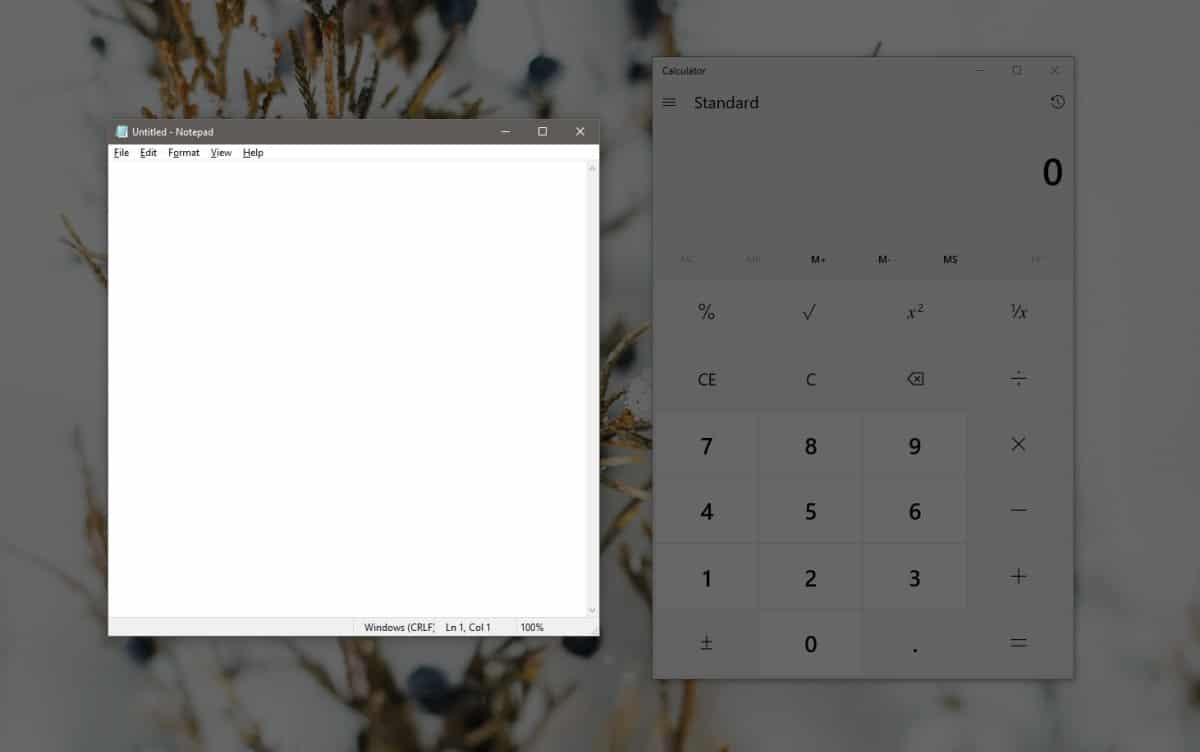
Η εφαρμογή δεν έχει πολλές ρυθμίσεις. Μπορείτε να αλλάξετε το σκοτεινό επίπεδο οποτεδήποτε θέλετε και αν θέλετε, μπορείτε να το ορίσετε ώστε να γίνει εντελώς μαύρο αν και μπορεί να δυσκολεύει να μεταβείτε σε άλλες εφαρμογές.
Εάν το προεπιλεγμένο πλήκτρο πρόσβασης της εφαρμογής δεν είναι κατάλληλο γιαεσείς, μπορείτε να το αλλάξετε από τις ρυθμίσεις της εφαρμογής. Θέλετε να είστε προσεκτικοί για να μην χρησιμοποιήσετε ένα πλήκτρο πρόσβασης που χρησιμοποιείται ήδη από άλλη εφαρμογή ή που χρησιμοποιείται παγκοσμίως από τα Windows 10.
Η εφαρμογή είναι μεγάλη αν προσπαθείτε να συγκεντρωθείτεσε κάτι, αλλά γνωρίζετε ότι θα πρέπει να κάνετε εναλλαγή μεταξύ διαφόρων εφαρμογών ή αρχείων κατά τη διάρκεια μιας κανονικής ημέρας. Εάν η εφαρμογή που χρησιμοποιείτε δεν προσφέρει μια λειτουργία πλήρους οθόνης που σας επιτρέπει να συγκεντρωθείτε, αυτή η εφαρμογή μπορεί να είναι μια καλή εναλλακτική λύση. Μπορείτε να το συνδυάσετε με το Focus Assist στα Windows 10. Η εφαρμογή περιορίζεται στην εστίαση σε μία μόνο εφαρμογή / παράθυρο τη φορά, οπότε ακόμα και αν χρειάζεται να χρησιμοποιήσετε δύο εφαρμογές δίπλα-δίπλα, δεν θα σας αφήσει. Μπορείτε να το ονομάσετε περιορισμό της εφαρμογής ή απλά κάτι που είναι εκτός της κύριας λειτουργικότητάς της, αλλά παρ 'όλα αυτά κάνει ό, τι ισχυρίζεται ότι κάνει, άψογα.
Δοκίμασα αυτήν την εφαρμογή με μια εγκατάσταση πολλαπλών οθονών καιάφησε περίπου το ένα τρίτο της δεύτερης οθόνης μου. Αυτό μπορεί να έχει σχέση με την κλίμακα που έχω εφαρμόσει, οπότε αν αντιμετωπίσετε το ίδιο πράγμα, δοκιμάστε να ρυθμίσετε την κλιμάκωση στο 100% για όλες τις οθόνες σας.













Σχόλια